修图匠“用ps绘制迷幻双眼(组图)”Photoshop图文教程内容:
先看效果对比。

用椭圆做选区,羽化15像素,ctrl+J复制选区到新层,图层模式改为滤色,再复制3层。

添加曲线调整层,分别调整蓝绿通道。
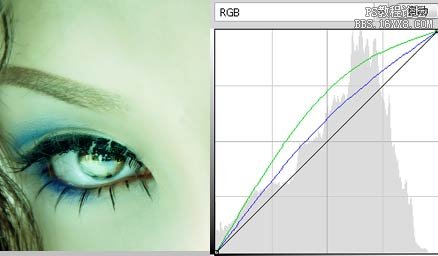
添加色阶调整层。
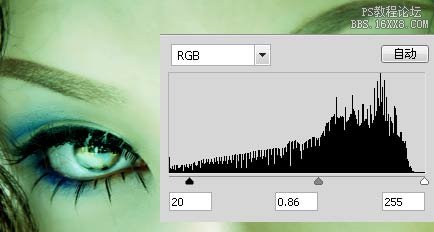
建新层,前景色#3badd1,用大口径柔角笔刷涂抹脸部,之后图层模式叠加。

前景色白色,设置笔刷。
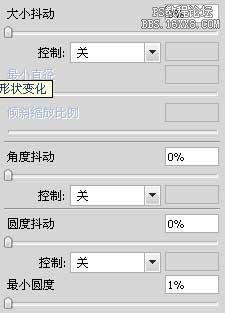
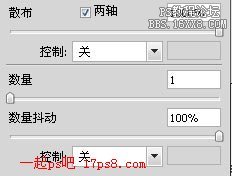
建新层,用3像素笔刷在眼睛周围涂抹,添加外发光,设置默认即可。

建新层,同样的步骤,画出睫毛附近的装饰点,稍微高斯模糊一下。

下载一些花纹和笔刷,排列如下。合并所有花纹层,ctrl+U将明度设为-100,这时花纹变为黑色。

图层模式柔光,高斯模糊2像素。

添加曝光度调整层。
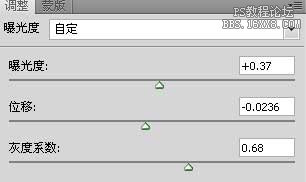
添加色阶调整层。
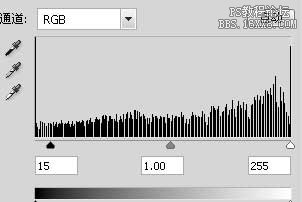
合并所有层,智能锐化一下,最终效果如下。

先看效果对比。

用椭圆做选区,羽化15像素,ctrl+J复制选区到新层,图层模式改为滤色,再复制3层。

添加曲线调整层,分别调整蓝绿通道。
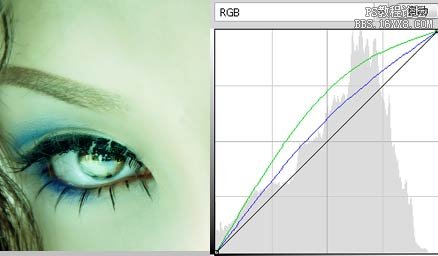
添加色阶调整层。
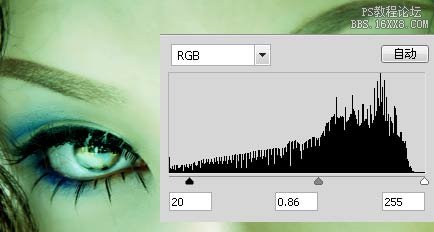
建新层,前景色#3badd1,用大口径柔角笔刷涂抹脸部,之后图层模式叠加。

前景色白色,设置笔刷。
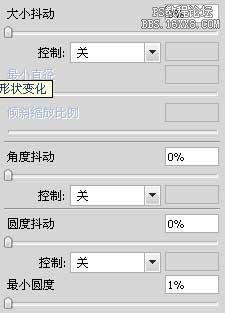
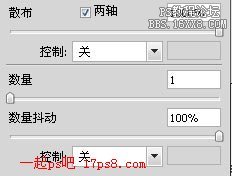
建新层,用3像素笔刷在眼睛周围涂抹,添加外发光,设置默认即可。

建新层,同样的步骤,画出睫毛附近的装饰点,稍微高斯模糊一下。

下载一些花纹和笔刷,排列如下。合并所有花纹层,ctrl+U将明度设为-100,这时花纹变为黑色。

图层模式柔光,高斯模糊2像素。

添加曝光度调整层。
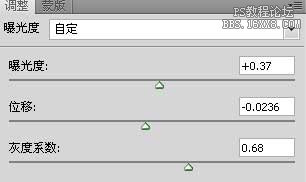
添加色阶调整层。
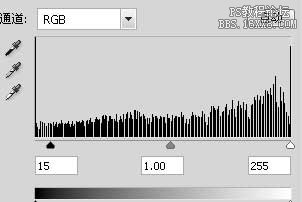
合并所有层,智能锐化一下,最终效果如下。

